Navodila za uporabo in pogosto zastavljena vprašanja Pure Air City Air Purifier
Vdihnite razliko z Rowenta Pure Air City, visoko zmogljivim čistilcem zraka s povezavo WiFi in namensko aplikacijo za napredno spremljanje in upravljanje zraka. Njegova 360-stopinjska filtracija HEPA zajame do 100 % alergenov* in 99,9 % virusov v zraku** - in vse to brez posredovanja. Njegova pametna zasnova namreč samodejno zazna onesnaženje in ustrezno prilagodi hitrost filtriranja. Vse to v lahki, kompaktni in privlačni zasnovi, ki se zlahka prilega tudi najmanjšim hišam in stanovanjem.
*Testi, opravljeni v zunanjem laboratoriju, na alergenih breze, na celotni napravi pri največji hitrosti, 2022 **Testi, opravljeni v zunanjem laboratoriju, na sevu H1N1, na celotni napravi pri največji hitrosti, 2022; sam čistilec zraka ne odpravi dodatnih preventivnih ukrepov
Referenca : PU2840F0
Voir les documents liés
Navodila in priročnik za uporabo
Voir les questions les plus fréquentes
Pogosto zastavljena vprašanja
Če neprekinjeno sveti, to pomeni, da je izdelek pravilno povezan z vašim domačim omrežjem Wi-Fi, vendar ga oblak ni mogel povezati z vašim računom. Poskusite znova pozneje.
Če še utripa, to pomeni, da izdelek ni povezan z vašim domačim omrežjem Wi-Fi. V tem primeru preverite naslednje elemente:
Internetna povezava:
- Ali ima vaše domače omrežje Wi-Fi internetno povezavo?
- Če vaše domače omrežje Wi-Fi za dostop do interneta potrebuje posredniški strežnik, seznanjanje ne bo delovalo.
Wi-Fi:
- Ali ste izbrali pravo domače omrežje Wi-Fi?
- Ali ste pravilno vtipkali geslo za domače omrežje Wi-Fi? (Največja dolžina gesla za domače omrežje Wi-Fi: 64 znakov).
- Ali je SSID, ki ste ga vtipkali, nepravilen?
- Ali ste ročno vnesli ime omrežja Wi-Fi, ki ima frekvenčni pas 5 GHz? Izdelek je združljiv s frekvenčnim pasom 2,4 GHz, ne pa tudi s frekvenčnim pasom 5 GHz.
- Ali je vaš telefon predaleč od domačega omrežja Wi-Fi/izdelka?
- Ali je izdelek predaleč od domačega omrežja Wi-Fi/telefona?
- Težava je lahko tudi v združljivosti: oglejte si naš seznam.
Če ste preverili vse te elemente in seznanjanje še vedno ne deluje, se obrnite na poprodajne storitve.
To se dogaja pri telefonih s sistemom MIUI (to so npr. modeli Redmi in Pocophone).
V tem primeru poskušajte uporabiti ta postopek:
• Nastavitve > Aplikacije > Upravljanje aplikacij > Pure Air > Druga dovoljenja. Na tej strani sprejmite dovoljenje za spreminjanje povezljivosti Wi-Fi.
• Nastavitve > Wi-Fi > Dodatne nastavitve > Pomočnik za Wi-Fi. Na tej strani izklopite razpoložljive možnosti.
• On/Off (Vklop/izklop)
• Change mode (Sprememba načina)
• Air quality status (Stanje kakovosti zraka)
• Change speed (Sprememba hitrosti) (za modele Pure Home/Pure Air City/Intense Pure Air Home)
Alexa
• On/Off (Vklop/izklop)
• Change mode (Sprememba načina)
• Change speed (Sprememba hitrosti) (za modela Pure Home/Pure Air City)
Alice (samo model Pure Air City)
• On/Off (Vklop/izklop)
• Change speed (Sprememba hitrosti)
Recite na primer: »Ok Google, turn on the air purifier« (Ok Google, vklopi čistilnik zraka) ali »Alexa, put the air purifier on Auto Day mode« (Alexa, preklopi čistilnik zraka v način Auto Day).
Če želite uporabljati našo veščino, morate račun preseliti v svojo uradno državo s tem Amazonovim postopkom.
• Pure Air City
• Pure Air Genius
• Intense Pure Air Connect
• Intense Pure Air Home
• Pure Home
• Eclipse 3in1 Connect
Izdelki bodo sinhronizirani in jih boste lahko nadzirali z glasom.
Podjetje Rowenta ne hrani teh informacij.
Dovoljenje za dostop do vaše lokacije se lahko uporablja tudi za zagotavljanje informacij o kakovosti zraka na prostem in o cvetnem prahu okoli vas.
Sledite spodnjim navodilom:
1) Dovolite dostop do lokacije iz nastavitev aplikacije:
• Pritisniti morate gumb »Go to settings« (Pojdi v nastavitve) in ga aktivirati.
2) Aktivirajte Googlovo lokacijo v globalnih nastavitvah telefona:
• Odprite nastavitve telefona.
• V iskalno polje vnesite »location« (lokacija) in pojdite v ta razdelek.
• Aktivirajte lokacijo (VKLOPLJENO).
• Tisti, ki imate možnost izbire metode določanja lokacije, izberite »High accuracy« (Visoka natančnost).
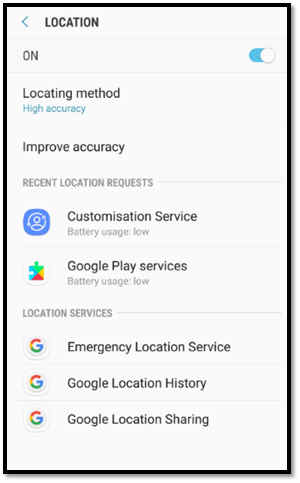
• Poiščete lahko podatke o kakovosti zunanjega zraka ter podatke o cvetnem prahu glede na lokacijo, ki jo določite.
• Z aplikacijo vklopite/izklopite čistilnik zraka: če imate v pametnem telefonu internetno povezavo, lahko izdelek upravljate od povsod.
• Upravljate vse načine svojega izdelka.
• Ustvarite urnike za čistilnik zraka.
• Preverite stanje filtrov. Obveščeni boste, ko boste morali zamenjati filter, ki ga lahko kupite kar prek spleta in tako prihranite čas.
• Ugotovite, koliko onesnaženja je čistilnik zraka filtriral v vašem domu, in te podatke prevedete v ustrezno število cigaret, ki bi jih pokadili.
- Outdoor information (Podatki o zunanjosti):
Aplikacija prikaže podatke o kakovosti zunanjega zraka in o cvetnem prahu na izbrani lokaciji: sprejmete lahko uporabo geografske lokacije ali pa ime kraja izberete v aplikaciji. - Indoor information (Podatki o notranjosti):
Aplikacija sproti prikazuje podatke o kakovosti notranjega zraka neposredno iz čistilnika zraka.
Izdelek ima senzor, ki meri kakovost zraka. Podatke redno pošilja aplikaciji prek oblaka. - Remote control (Daljinsko upravljanje):
Z gumbi, prikazanimi v aplikaciji, lahko izdelek vklopite/izklopite in spremenite njegove načine, intenzivnost svetlobe in nihanje (odvisno od modela). - Navigation bar (Vrstica za krmarjenje):
V vrstici za krmarjenje si lahko ogledate naslednje podatke.- My Air (Moj zrak): glavna začetna stran
- My Profile (Moj profil): za ogled pravnih informacij, pogostih vprašanj in poprodajnih informacij ter za spreminjanje nastavitev računa
- Scheduling (Razporejanje): za nastavitev rutine za čiščenje v skladu z urnikom
- Filters (Filtri): za preverjanje stanja filtra in nakupovanje nadomestnih filtrov v spletu
- More information (Več informacij): za vizualizacijo onesnaženja, ki ga je zajel izdelek, in spoznavanje različnih virov onesnaževanja.

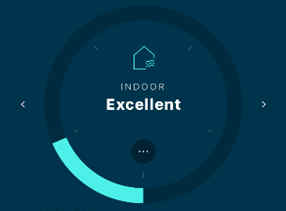
Kakovost notranjega zraka je razdeljena na dva dela:
- Delce in alergene
- Pline in hlapne organske spojine (VOC)
Številčne slike ustrezajo indeksu kakovosti zraka (AQI), ki ga je mogoče opisati kot koncentracijo onesnaževalca v zraku.
Krog je razdeljen na pet delov in ima barvo, ki gre od najnižje do najvišje ravni onesnaženja. Barve kroga sledijo istemu principu kot obarvanje lučk LED.
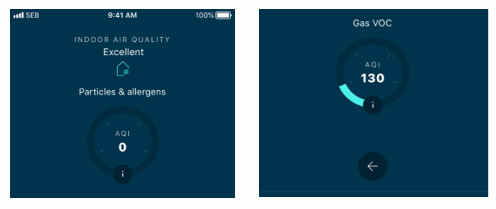
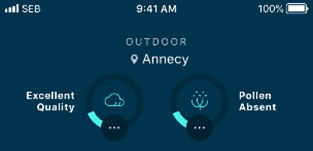
Kakovost zraka na prostem vsebuje vse informacije o delcih in alergenih ter plinih in hlapnih organskih spojinah (VOC) na prostem ter o cvetnem prahu.
- Delci in alergeni: ta del prikazuje informacije o delcih (PM2.5 in PM10).

- Plini in hlapne organske spojine: povzema raven onesnaženja, ki temelji na dušikovem dioksidu (NO2) in ozonu (O3).

- Cvetni prah: to je v skladu z vsemi informacijami o 4 vrstah cvetnega prahu, kot je cvetnih prah breze, trave, oljke in ambrozije.
»NAB« pomeni »Nacionalni urad za alergije«, ki je najbolj priznana lestvica za izražanje ravni cvetnega prahu na svetu.
Številčne slike ustrezajo indeksu kakovosti zraka (AQI), ki ga je mogoče opisati kot koncentracijo onesnaževalca v zraku.
Krog je razdeljen na pet delov in ima barvo, ki gre od najnižje do najvišje ravni onesnaženja. Barve kroga sledijo istemu principu kot obarvanje lučk LED.
- Čistilnik zraka najprej izklopite in ga izključite iz napajanja.
- Napravo lahko očistite z rahlo navlaženo krpo.
Pomembno: Nikoli ne uporabljajte abrazivnih materialov, saj lahko poškodujejo površino izdelka. - Po potrebi očistite/zamenjajte filtre.
- Senzor (dovode) redno čistite s sesalnikom.
Če filter zamenjate pred koncem njegove življenjske dobe, pritisnite gumb za "Filter" (8) za 3 sekunde, da ponastavite nastavitve filtra.
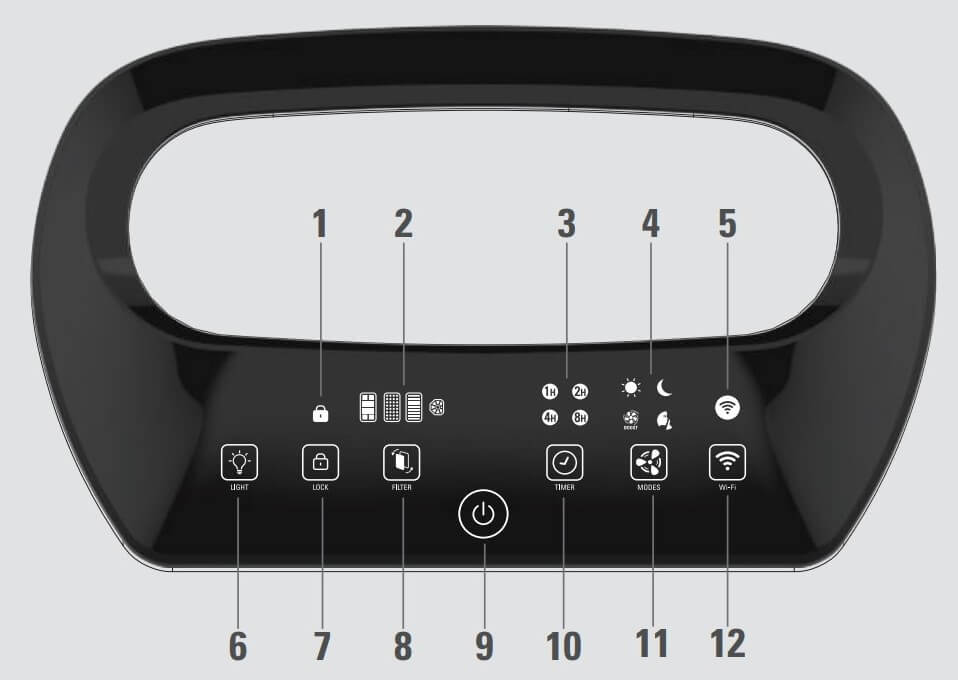
• Plast prahu prekriva lečo senzorja; očistite lečo senzorja.
• Če lučka še vedno označuje, da je kakovost zraka slaba, nastavite senzor občutljivosti na »Low sensitivity« (Nizka občutljivost) ali »Average« (Povprečno); kako spremeniti te nastavitve, si oglejte v navodilih za uporabo.
• Če lučka še vedno označuje, da je kakovost zraka dobra, nastavite senzor občutljivosti na »Sensitive« (Občutljivo) ali »Average« (Povprečno); kako spremeniti te nastavitve, si oglejte v navodilih za uporabo.
1) Ali uporablja frekvenčni pas 5 GHz?
Vaš pametni telefon morda uporablja omrežje s frekvenčnim pasom 5 GHz in ga izdelek ne more zaznati.
Rešitev:
Vaš pametni telefon lahko ostane v omrežju s frekvenčnim pasom 5 GHz, vendar mora biti izdelek povezan z omrežjem s frekvenčnim pasom 2,4 GHz. Zato tukaj za izdelek izberite omrežje s frekvenčnim pasom 2,4 GHz. Seznanjanje bo delovalo, tudi če se boste vrnili v omrežje s frekvenčnim pasom 5 GHz.
Opomba:
- Preverite, ali je vaš internetni modem nastavljen na frekvenčni pas 2,4 GHz oziroma je usmerjevalnik z dvojnim frekvenčnim pasom in je konfiguriran tako, da podpira frekvenčni pas 2,4 GHz. Izdelek ne podpira frekvenčnega pasu 5 GHz.
- Kako ugotovite, ali usmerjevalnik podpira frekvenčni pas 2,4 GHz, 5 GHz ali oba? Včasih, ko je dvojni frekvenčni pas na voljo, obstajata 2 različni omrežji in označeni sta z imeni, kot so »mojeomrezne24«, »mojeomrezje24Gzh« ali »mojeomrezje2-4«.
2) Je SSID skrit?
Če je vaše omrežje »skrito«, lahko ročno vnesete SSID (ime omrežja) tako, da pritisnete »Enter SSID« (Vnesi SSID).











